所属分类:php教程

程序员必备接口测试调试工具:立即使用
Apipost = Postman + Swagger + Mock + Jmeter
Api设计、调试、文档、自动化测试工具
后端、前端、测试,同时在线协作,内容实时同步
首先在浏览器中输入python的官网,直接到官网下载编程软件。
点击【Download】,已在图中用红线画出。
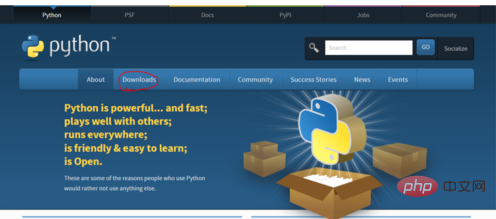
这里要稍等一会,因为网站会自动检测操作系统,直接列出可下载的安装文件。当然也可以自己选择下载,但这里不推荐,所以不做介绍。
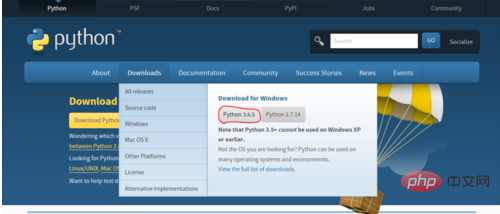
下载完成以后,进行程序的安装。先将下方的【Add python 3.6 to PYTH】打勾,表示变量的添加。上方的【Install Now】代表默认的安装路线,【Customize installation】代表自定义的安装路线。小编这里采用的是系统默认的安装,大家也可以自定义。
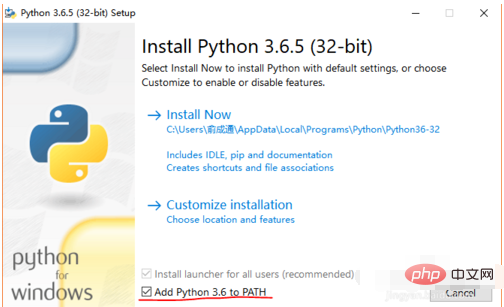
软件安装中与安装完成。
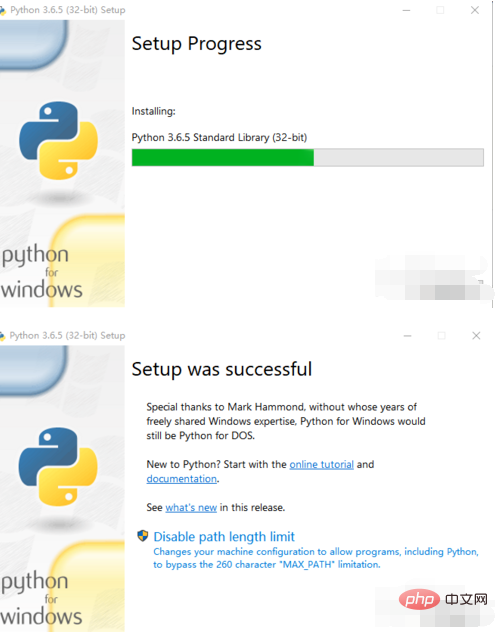
可以直接向命令提示符输入python打开程序,非常方便。
(这里是一个最简单的python程序)
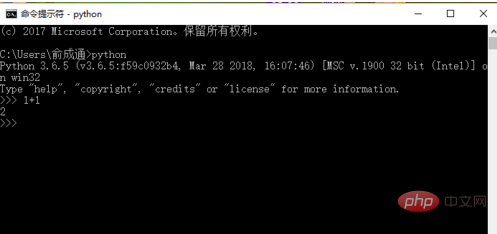
相关推荐:《Python教程》
以上就是在电脑上怎么下载python的详细内容,更多请关注zzsucai.com其它相关文章!
